![]()
A renderização é multiencadeada e multiprocessada em configurações de vários processadores. Um sistema com dois processadores ou dois núcleos pode renderizar em quase metade do tempo que um sistema com um único processador.
A renderização também pode ocorrer em vários sistemas usando uma rede.
A caixa de diálogo Configuração de renderização tem vários painéis. O número e nome de painéis podem mudar, dependendo do agente de renderização ativo. Estes painéis sempre estão presentes:
- Painel Comum
Contém os controles gerais para renderização, como a renderização de uma imagem fixa ou de uma animação, a configuração de resolução de saída renderizada e assim por diante.
- Painel Agente de renderização
Contém os controles principais do agente de renderização ativo.
Dica: Cada agente de renderização tem recursos diferentes e exclusivos. Com base nisso, você decide qual agente de renderização deseja usar para cada cena. É uma boa ideia conceber materiais com um agente de renderização particular em mente.
Painéis adicionais podem aparecer, dependendo de qual agente de renderização esteja ativo. Controles específicos de renderização são descritos na seção "Agentes de renderização". Agentes de renderização adicionais podem estar disponíveis como componentes de plug-in de terceiros.
Na parte superior da caixa de diálogo Configuração de renderização estão os controles que, como aqueles na implementação Parâmetros comuns, aplicam-se a todos os agentes de renderização. Eles estão descritas abaixo.
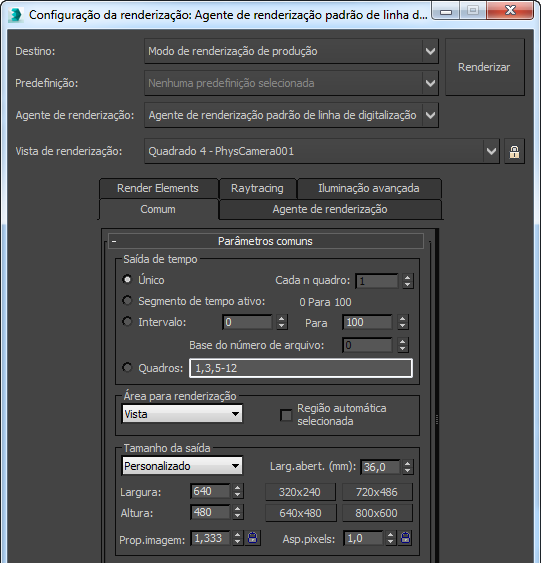
- Lista suspensa Destino
- Permite escolher várias opções de renderização.

- Modo de renderização de produção (O padrão). Enquanto estiver ativo, clicar em Renderizar usará o modo de produção.
- Modo de renderização interativo Enquanto estiver ativo, clicar em Renderizar usará o modo iterativo.
- Modo ActiveShade Enquanto estiver ativo, clicar em Renderizar usará o ActiveShade.
- Modo de Renderização em nuvem A360 Abre os controles para Renderização em nuvem A360.
- Enviar para renderização de rede Envia a cena atual para renderização de rede. Quando você seleciona essa opção, o 3ds Max abre a caixa de diálogo Atribuição de trabalho de rede.
Essa opção não afeta o estado do botão Renderizar, que ainda pode ser usado para iniciar uma renderização de Produção, Iterativa ou ActiveShade.
A alteração do modo de renderização nesse menu altera a configuração comparável na barra de ferramentas principal
 submenu Renderização.
submenu Renderização.
- Lista suspensa predefinida
-
Permite escolher um conjunto de parâmetros de renderização predefinidos, carregar ou salvar configurações de parâmetro de renderização. Consulte "Opções de predefinição de renderização".
- Lista suspensa de renderização
- Permite escolher o agente de renderização ativo.
Essa é uma alternativa ao uso da implementação Atribuir agente de renderização.
- Botão Renderização/Renderização iterativa/ActiveShade
- Clique para renderizar a cena usando o modo atual de destino (exceto a Renderização de rede).
Quando ActiveShade for escolhido, o nome do botão será alterado para ActiveShade e clicar nele abrirá uma janela flutuante ActiveShade.
Se a cena que estiver sendo renderizada contiver bitmaps que não possam ser localizados, uma caixa de diálogo Arquivos externos ausentes será aberta. Essa caixa de diálogo permite navegar para os mapas ausentes ou continuar a renderizar a cena sem carregá-los.
- Vista de renderização
- Mostra a viewport que se renderiza ao clicar no botão Renderizar. Para especificar uma outra viewport para renderização, selecione-a na lista ou ative-a na interface do usuário principal.
A lista suspensa contém todas as viewports disponíveis em todos os layouts de viewport. Cada viewport é listada com o nome do layout primeiro, seguido por um hífen e, em seguida, o nome da viewport. Por exemplo: "Linha 1, Linha 2 - Frontal". Por esse motivo, para identificar viewports com facilidade, dê aos seus layouts nomes descritivos, como Aproximações.
A ativação de uma outra viewport na interface principal atualizará automaticamente essa configuração se Bloquear viewport (consulte a seguir) estiver desativado.
Bloquear viewport: Quando ativado, bloqueia a vista para aquela mostrada na lista Viewport. Isso permite ajustar a cena em outras viewports (que se tornam ativas ao serem usadas) e, em seguida, é possível clicar em Renderizar para renderizar a viewport escolhida originalmente. Quando desativado, a Renderização sempre renderiza a viewport ativa.